Para você que procura saber como melhorar o FPS no Valorant, este conteúdo é para você!
Vamos te ajudar, com diversas dicas, como melhorar o FPS no Valorant para que você jogue da melhor forma possível, sem passar aquela raiva durante suas partidas.
O objetivo da Riot não era criar um jogo muito pesado, e eles realmente conseguiram deixar o Valorant muito bem otimizado, fazendo com que muitos computadores mais fracos consigam rodar bem o jogo.
Mas, se o seu PC ainda sua para rodar ou mesmo se você não está tão satisfeito, e quer otimizar ainda mais sua experiência, nossas dicas vão te ajudar.
Segue com a gente então e aprenda como melhorar o FPS no Valorant!
Leia também: 15 Melhores jogos de FPS para PC fraco pra você jogar online
Conheça todas as dicas de como melhorar o FPS no Valorant
Com nossas dicas de como melhorar o FPS no Valorant você verá cada opção e o que ela impacta no rendimento de sua máquina.
Vamos falar de todas as opções que você encontra dentro do menu de configurações do Valorant. Falaremos das seguintes opções:
- Resolução, limitadores de FPS, tecnologia NVIDIA, renderização multithreaded, texturas e UI, vinheta, VSync, antisserrilhamento, filtragem anisotrópica, Clareza da imagem, nitidez experimental, bloom, distorção, sombras.
Segue com a gente então, e veja como melhorar o FPS no Valorant, mexendo em suas principais configurações.
Configurando o Valorant
Dentro do jogo você vai encontrar as principais configurações, já tradicionais na maioria dos jogos de computador, e outras específicas que o Valorant possui.
Para acessá-las basta abrir o seu jogo e entrar em:
configurações -> vídeo -> geral
E você verá a seguinte tela:
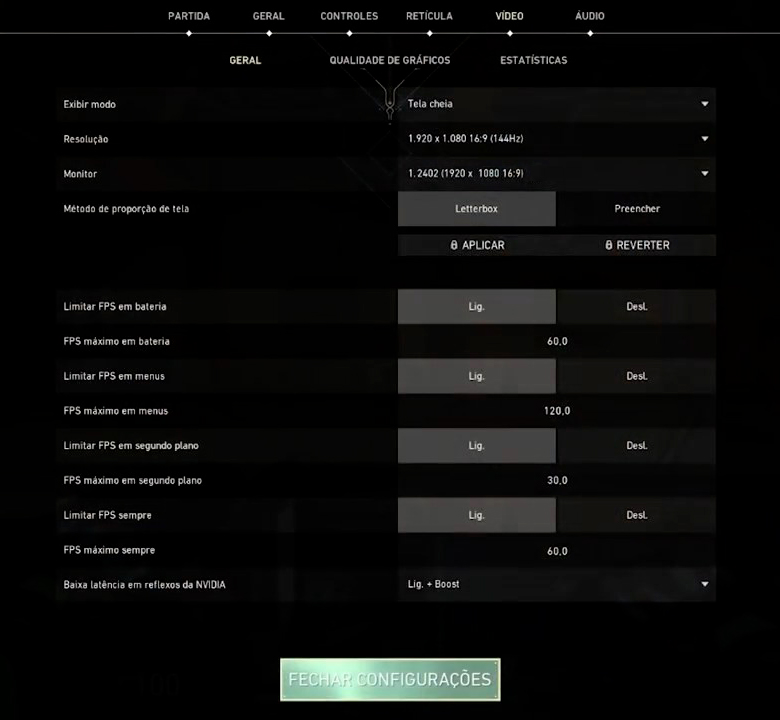
Como você pode ver na imagem, existem diversas opções básicas que podemos mudar para conseguir melhores gráficos. Vamos falar sobre cada uma delas e como cada uma pode te ajudar a melhorar o FPS no Valorant.
Vamos então, conhecer cada uma delas!
Resolução
A resolução ideal para qualidade de imagem é sempre a nativa de seu monitor. Mas, se você quer melhorar o FPS no Valorant, vai ter que começar a abrir mão de certas coisas. E aqui é o seu primeiro passo.
Vá testando as resoluções abaixo da resolução nativa de seu monitor. Apenas fique atento para não mudar a proporção e ficar com uma imagem esticada, distorcida. Se o seu monitor tem a proporção de 16:9, siga esta mesma proporção nas resoluções mais baixas.
A opção: método de proporção de tela não vai te dar nenhum FPS, apenas vai esticar a imagem, caso seu monitor tenha uma proporção diferente do padrão do jogo. Portanto, deixe em Letterbox para não esticar a imagem.
Limitadores de FPS
Os limitadores de FPS são um dos principais pontos de ganho de FPS. Pode parecer estranho limitar o FPS para conseguir mais FPS, mas de fato essa opção faz a diferença.
Em diversos momentos do jogo, sua máquina não será tão exigida e estará sempre trabalhando ao máximo para te entregar o máximo de FPS que puder. Isso pode parecer bom, mas nivelar o poder de processamento vai fazer com que sua máquina trabalhe de forma mais eficiente, não deixando que ela faça “picos” de 200 e 10 fps em 3 segundos de jogo.
Ao colocar um limitador, o poder de processamento que “sobra” estará disponível para os momentos de grande exigência, fazendo com que sua média de FPS se mantenha mais alta e estável.
O grande desafio aqui é achar a melhor média para a sua máquina. Recomendo que você coloque o limitador a 60 fps, que é a frequência padrão da maioria dos monitores, e vá baixando conforme você sinta necessidade.
Tecnologia NVIDIA
Se você tem uma placa de vídeo NVIDIA, essa opção pode te ajudar no poder de processamento dos jogos.
Agora vamos a seção Qualidade de Gráficos:
configurações -> vídeo -> qualidade de gráficos
Como você vê na imagem abaixo
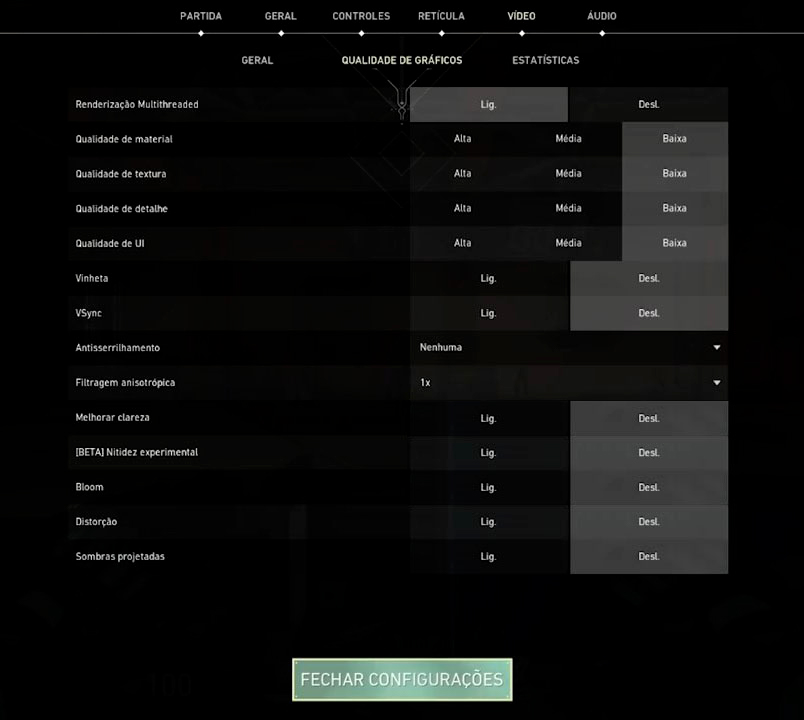
Aqui estão as principais opções relativas aos efeitos gráficos do jogo. O nível de qualidade e efeitos diversos. Vamos falar sobre cada um deles.
Renderização multithreaded
Essa opção vai ajudar seu Valorant a trabalhar a renderização com mais eficiência em múltiplos núcleos. Portanto deixe essa opção ligada.
Qualidades gerais e UI
Aqui você poderá reduzir a qualidade dos materiais, texturas e detalhes dos objetos dentro do jogo. Coloque tudo em Baixa para garantir a melhor eficiência.
Vinheta
Vinheta irá escurecer as bordas da lateral de sua tela, para te ajudar a ter mais foco na área central. O impacto no desempenho é pequeno mas, vale desligar.
VSync
VSync é a sincronização vertical de sua tela. Exige mais processamento e sempre vai te dar FPS. Se seu PC não é muito potente, desligue o VSync em qualquer jogo e seus resultados vão melhorar.
Antisserrilhamento
Sabe aquelas bordas serrilhadas, cheia de pixels visíveis?! Essa opção é a responsável por suavizar estas bordas. Porém, isso tem um custo de processamento. Deixe desligado para aumentar seu FPS.
Filtragem anisotrópica
Essa opção também impacta bastante no FPS. Ela é responsável por dar nitidez aos objetos que aparecem na tela. Deixe em 1x para ela apenas se preocupar com objetos em primeiro plano, deixando outros objetos ficarem menos nítidos mas, perdendo menos processamento.
Clareza da imagem
Essa opção fará um pós processamento das imagens da tela melhorando os contrastes e tons médios, porém também exigirá maior processamento. Deixe a desligada.
Nitidez experimental
Recurso experimental e desnecessário, desligue-o.
Bloom
Essa opção busca melhorar os efeitos de luz e reflexos. E claro, vai custar processamento ao seu computador. Deixe desligado.
Distorção
Manter essa opção desligada vai te ajudar a exigir menos do seu computador, fazendo com que ele não se preocupe em distorcer objetos para acompanhar outros efeitos. Opção meramente estética.
Sombras
Sombras sempre exigem muito poder de processamento. Em qualquer jogo que você puder desligar esta opção, desligue-a! Seus FPS agradecem.
Ao fazer todas essas modificações é hora de testar o seu jogo e acompanhar o FPS que você está alcançando. Para isso basta entrar na opção Estatísticas, para adicionar essa informação a sua tela de jogo.
configurações -> vídeo -> estatísticas
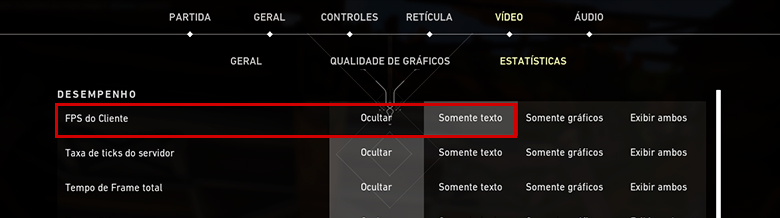
Com isso você poderá acompanhar o FPS que seu jogo está rodando.
Leia também: [GUIA] Aprenda como melhorar o reflexo em jogos de FPS
Pronto para melhorar o seu FPS no Valorant?
Agora que você aprendeu como melhorar o FPS no Valorant, é só colocar em prática e ir adaptando o limite de FPS de sua máquina e a resolução de sua tela.
Ao reduzir a resolução, você estará reduzindo a quantidade de pixels que seu computador precisa processar. Essa é uma das formas mais “duras” de aumentar o FPS mas que apresenta maior eficiência.
Considere não reduzir seu limite de FPS abaixo de 30, para não atrapalhar tanto sua experiência com o jogo.
Leia também: TOP 5 | Melhores mouses para FPS de 2020. E onde comprar!
E para saber muito mais informações sobre o mundo dos games, é só entrar em nosso canal do Telegram, o MKT Esports! Além é claro do canal da Mkt Esports no YouTube.
Profissional de marketing que encontrou a melhor forma de trabalhar com a sua paixão: os games 🙂 Com perfil empreendedor busco aumentar o ecossistema no mundo do Esports. Ah e nas horas vagas acompanho streams e jogo muitos games.







